教程介绍
Adobe Photoshop怎么制作原地图案旋转效果?Photoshop是很多朋友都在使用的图片编辑处理软件,今天,小编想来和大家分享,Adobe Photoshop怎么制作原地图案旋转效果呢?下面我们就来看看详细的额教程。

制作方法
首先,我们打开Photoshop,点击屏幕框选的【创建】,新建空白画布。
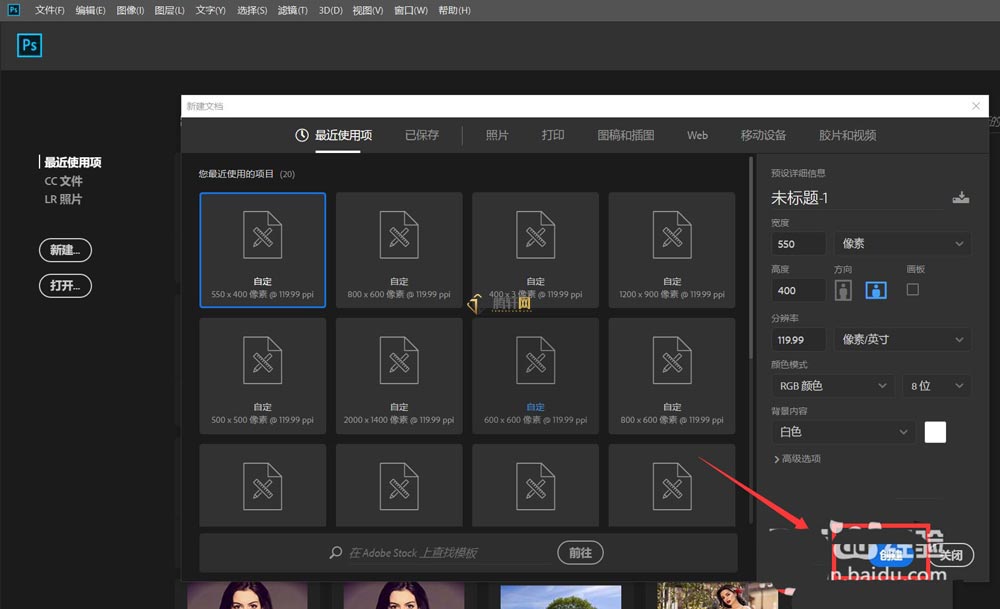
下面,我们新建两个空白图层,分别用自定义形状工具,设置属性为像素,画上两个图案,如下图所示,我们希望图层1可以原地旋转,图层2保持不变。
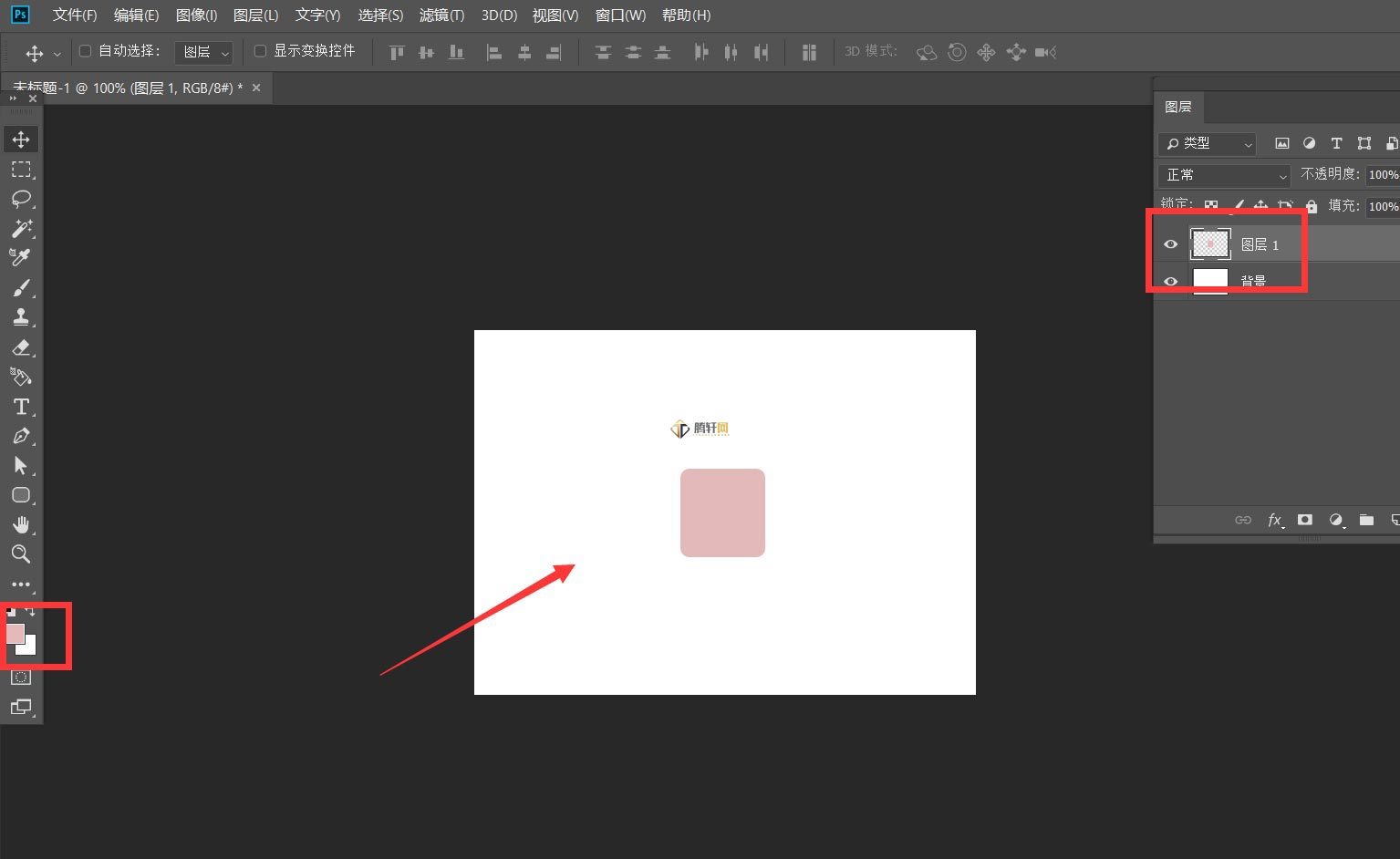
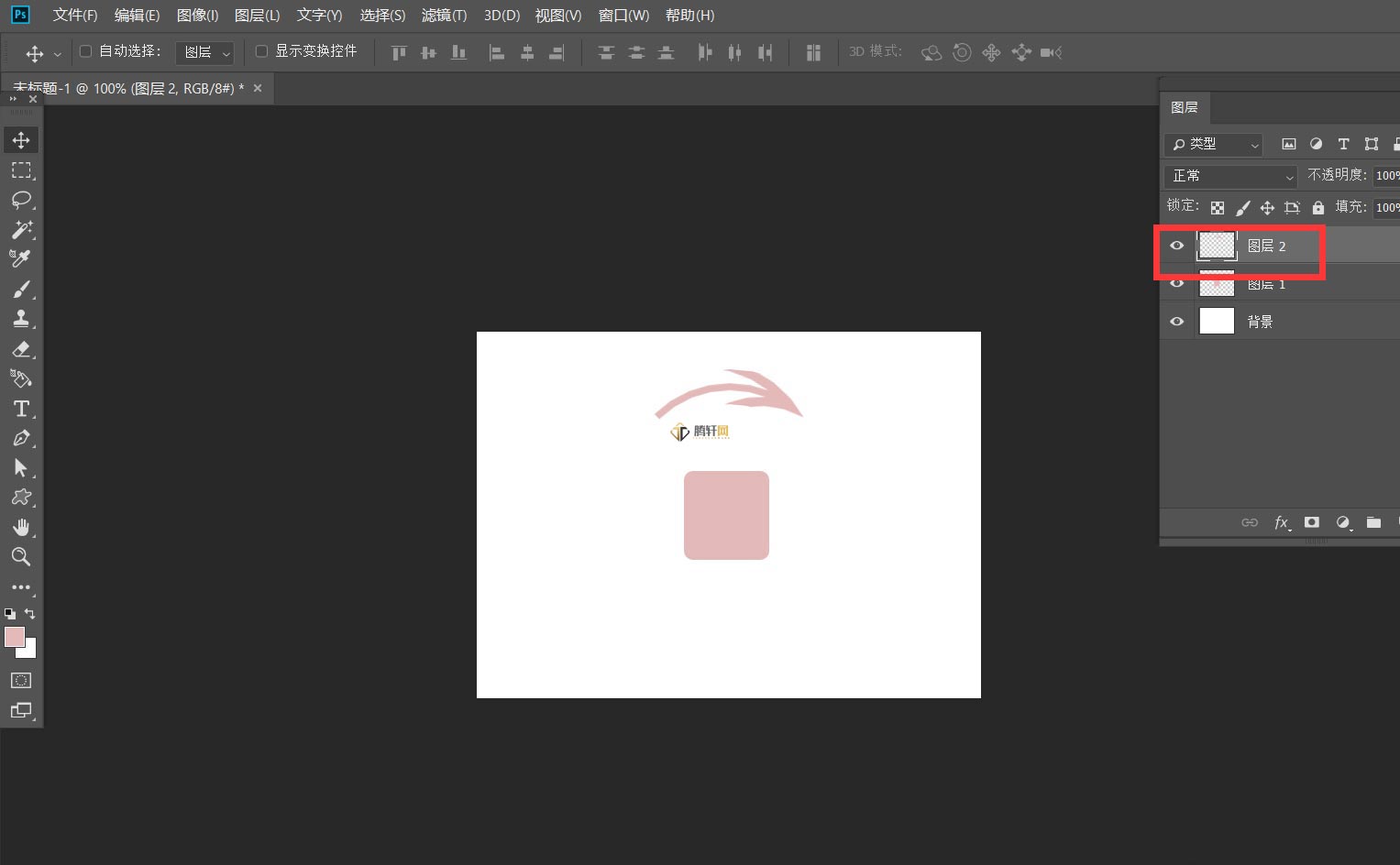
点击菜单栏的【窗口】——【时间轴】——【创建时间轴】。

我们在图层1上右击,选择转换为智能对象。
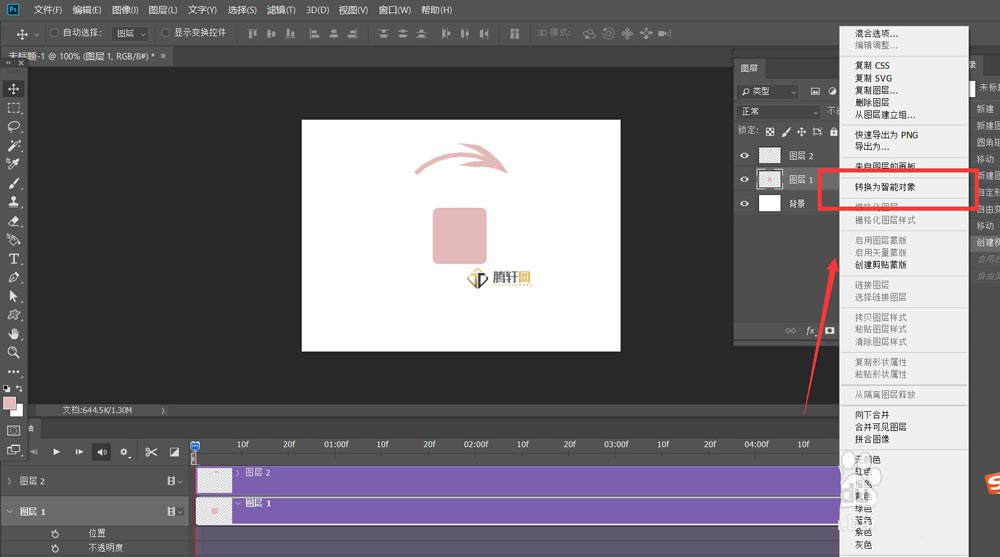
下面,我们点开图层1的时间轴面板,在起始位置点击图标定下第一个标记点,然后移动时间轴滑块,按ctrl+t将图案原地旋转一定角度,如下图,软件记录第二个标记点。
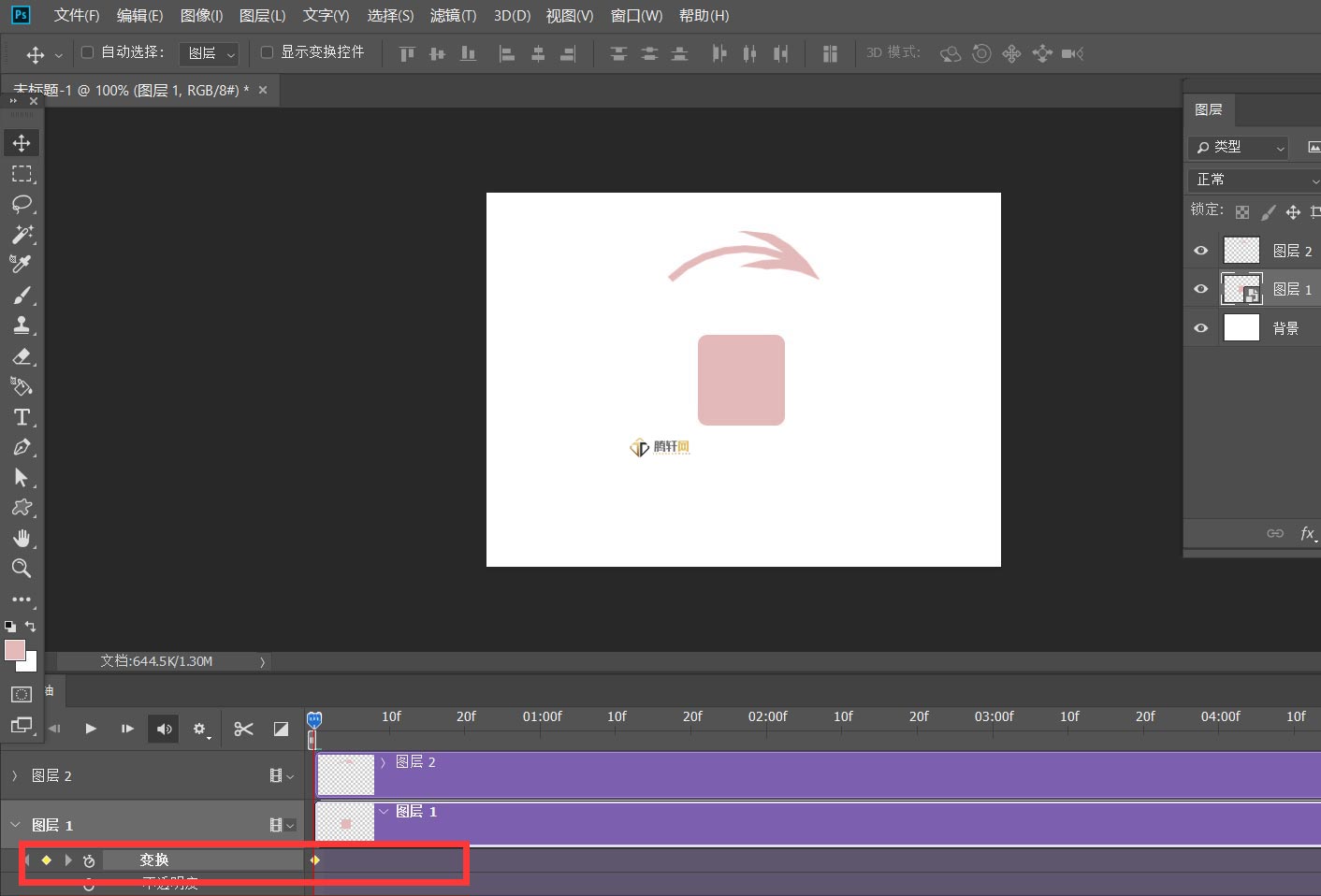
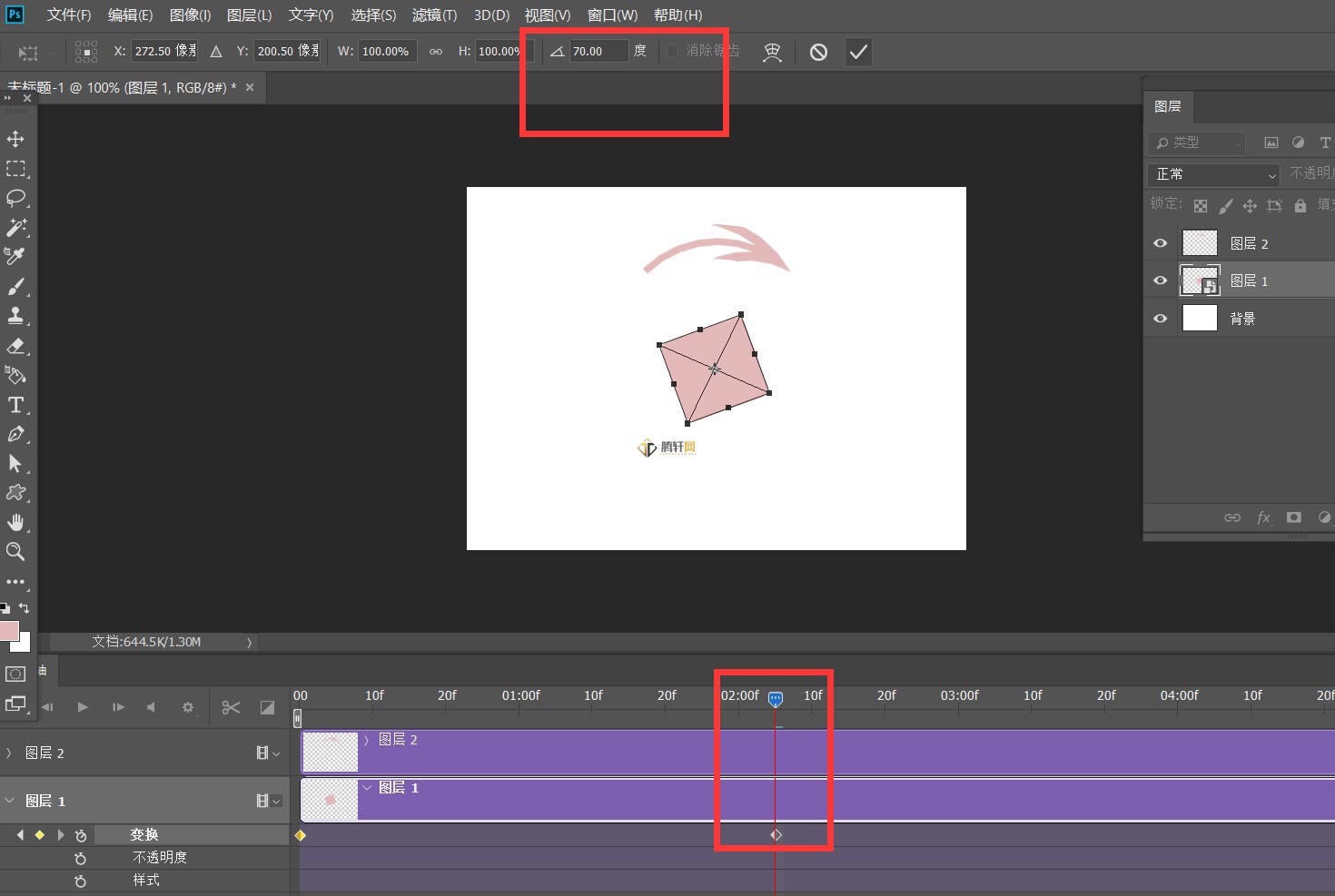
下面,我们调整好时间轴长度,点击左上角【文件】——【导出】——【存储为web所用格式】。
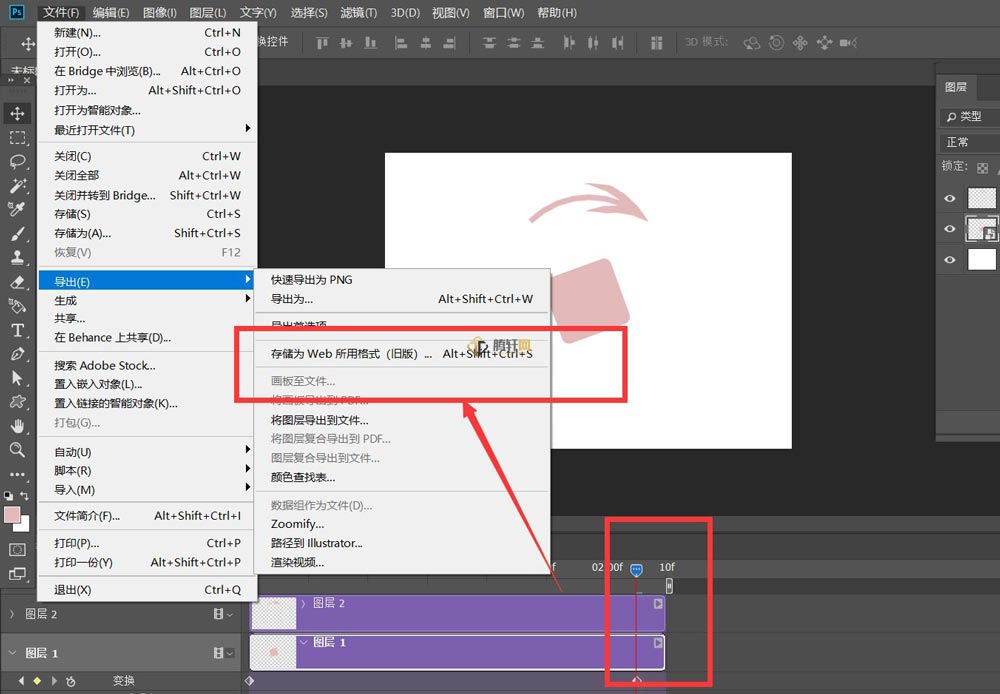
最后,如下图所示,我们将图片保持为gif格式,设置动画循环次数为【永远】,这样操作就完成了。
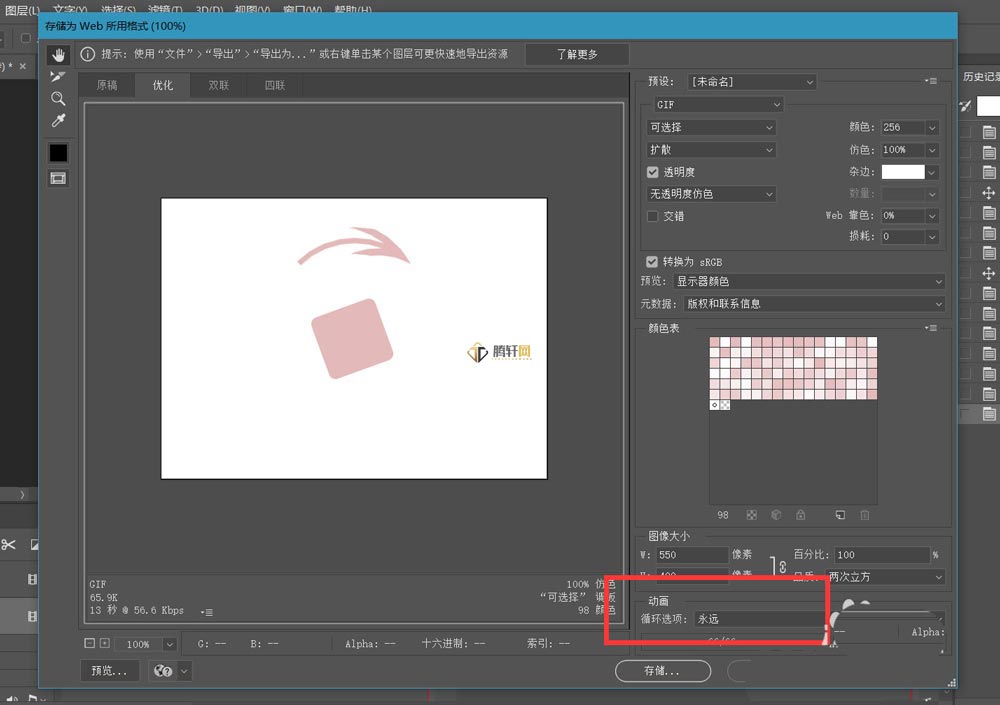
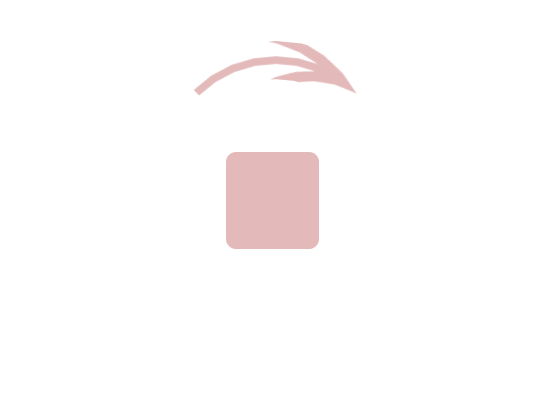
以上本篇文章的全部内容了,感兴趣的小伙伴可以看看,更多精彩内容关注www.tengxuanw.com







